Не получается отправить SMS с номера Tele2, что значит ошибка 28 при отправке
Сначала проверьте номер SMS-центра, правильность номера получателя и доступность услуги отправки SMS. Часто само сообщение об ошибке может подсказать решение проблемы. Если же при любой попытке отправить SMS возникает ошибка 28, изучите все причины, по которым может не получаться отправить SMS.
1. В настройках телефона прописан неверный номер SMS-центра Tele2
Необходимо проверить и при необходимости изменить его с помощью USSD-команды или в настройках. Обратите внимание: номер указывается через +7. Даже если указан верный номер SMS-центра, рекомендуем прописать его заново: +7 904 349 0000. После этого перезагрузите устройство.
На разных устройствах наименования опций и разделов могут отличаться, поэтому выберите свое устройство из списка и следуйте инструкции.
Apple iPhone
В режиме набора номера введите команду **5005*7672*+79043490000#клавиша вызова.
Android
В режиме набора номера введите команду *#*#4636#*#* – Сведения о телефоне – SMSC – Введите номер +79043490000 – Обновить.
Или зайдите в меню смартфона – Сообщения – Опции – Настройки – Дополнительно – SMS – SMS-центр – Введите номер +79043490000 – Сохраните изменения.
Blackberry
Зайдите в Меню – Настройки параметров – Текст SMS – Сервисный центр – Введите номер +79043490000 – Сохраните изменения.
Symbian
Зайдите в Меню – Сообщения – Функции – Настройки – Сообщение SMS – Центры сообщений – <Имя центра сообщений> – Функции – Изменить – Введите номер +79043490000 – Сохраните изменения.
Nokia S40
Зайдите в Меню – Сообщения – Настройки сообщений – Текст сообщения – Центры сообщений – <Имя центра сообщений> – Выбрать Меню – Сообщения – Настройки сообщений – Текст сообщения – Текущий центр сообщений – <Имя центра сообщений> – Выбрать – Введите номер +79043490000 – Сохраните изменения.
Windows Mobile
Кликните Пуск – Настройка – Личные – Телефон – Службы – Голосовая почта и текстовые сообщения – Получение параметров – Центр SMS сообщений – Введите номер +79043490000 – Сохраните изменения.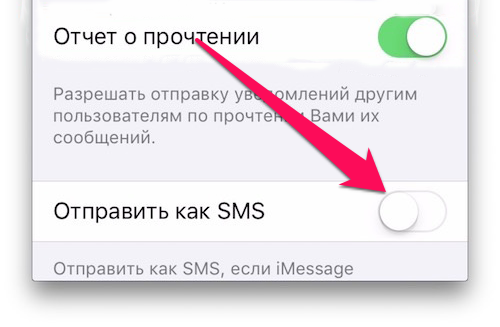
Windows Phone
Зайдите в Меню – Настройки – Приложения – Сообщения – Номер SMS-центра – Введите номер +79043490000 – Сохраните изменения.
2. Неправильно указан номера получателя
Для отправки SMS на номера любых сотовых операторов мира, в том числе местные, набирайте номер в международном формате: +<код страны><код сети><номер телефона>.
Для отправки SMS по России номер получателя должен начинаться с +7 и содержать еще 10 цифр. Например, +79ХХХХХХХХХ.
3. Недостаточно средств
Проверьте баланс и остаток пакета SMS, если вы пользуетесь тарифом или услугами, предоставляющими пакеты сообщений.
- Наберите *107#Вызов, чтобы уточнить стоимость отправки SMS на вашем тарифном плане.
- Наберите *105#Вызов, чтобы проверить, хватает ли средств для отправки SMS на балансе вашего номера. При необходимости пополните счет.
Обращаем внимание: при отправке SMS, содержащего более 70 символов в кириллице или 160 в латинице, сообщение разбивается на части, при этом каждая часть тарифицируется как отдельное SMS.
4. Неправильные настройки телефона
Чтобы проверить настройки, необходимо перейти в пункт «SMS-настройки» и убедиться, что канал отправки указан как «GSM», а тип сообщения – «Текст». Если здесь установлены другие значения, измените их на корректные и сохраните изменения.
Если эти рекомендации не помогли, напишите нам в чат и мы проконсультируем вас.
Почему я не могу отправить сообщение
Статьи › Как связаться с оператором › Связаться с вайбер как оператором › Почему я не могу отправлять сообщения в Вайбере в группе
Убедитесь, что ваш оператор поддерживает обмен SMS, MMS и RCS. Проверьте, достаточно ли на счете средств для отправки и получения сообщений. Проверьте сигнал мобильной сети. Если устройство находится в режиме полета, отключите его.
- Почему не могу отправить сообщение на айфоне
- Что делать если сообщение не доходит
- Почему нельзя писать сообщения в Инсте
- Что за ошибка 28 при отправке смс
- Что делать если не отправляются сообщения в телеграмме
- Что делать если не можешь отправить сообщение
- Как настроить номер смс центра
- Что значит сообщение не может быть отправлено
- Как отправить написанное сообщение
- Как отправить сообщение в Аймесседж
- Как перейти с Аймесседж на смс
- Почему я не могу отправить сообщение на номер 900
- Почему не доходят сообщение
- Какие сообщения нельзя открывать
Почему не могу отправить сообщение на айфоне
Для этого есть несколько причин: У адресата сообщения нет устройства Apple. Служба iMessage отключена на вашем устройстве или на устройстве получателя. Чтобы проверить, включена ли служба iMessage на вашем устройстве, выберите «Настройки» > «Сообщения» > iMessage.
Служба iMessage отключена на вашем устройстве или на устройстве получателя. Чтобы проверить, включена ли служба iMessage на вашем устройстве, выберите «Настройки» > «Сообщения» > iMessage.
Что делать если сообщение не доходит
Абонент может:
1. Перезагрузить телефонный аппарат
2. Почистить память устройства
3. Обновить версию ПО до актуальной
4. Обратиться к оператору связи с просьбой убрать номер из стоп-листа
5. Отключить антивирус на телефоне
Почему нельзя писать сообщения в Инсте
Ошибка «Для подключения IG* Direct необходимо разрешить доступ к сообщениям на стороне вашего аккаунта Instagram*» означает, что вы не включили соответствующую опцию при подключении Instagram* к публичной странице Facebook*. Это важная опция, без нее сообщения Instagram* Direct не будут доставляться.
Что за ошибка 28 при отправке смс
Пакет SMS закончился или услуга с дополнительными пакетами действует только в домашнем регионе и на счете не хватает средств для отправки сообщения.
Что делать если не отправляются сообщения в телеграмме
В том случае, если нет возможности отправить сообщение определённому человеку, вероятнее всего, он заблокировал отправителя. Стоит отметить, что возможность обмениваться текстами в таком случае не восстановится до тех пор, пока не будет снята блокировка.
Что делать если не можешь отправить сообщение
Что делать, если не отправляются SMS на любые номера:
1. Перезагрузите устройство
2. Проверьте баланс SIM-карты
3. Проверьте номер SMS-центра
4. Проверьте смартфон/планшет с SIM-картой другого оператора
5. Очистите данные приложения «Сообщения»
6. Проверьте работу устройства в безопасном режиме
7. Отключите сторонние приложения
Как настроить номер смс центра
Наберите *#*#4636#*#*. Выберите Информация о телефоне. Прокрутите вниз до SMSC. Укажите нужный номер центра службы SMS-сообщений (SMSC) в поле ввода, а затем коснитесь Обновить.
Что значит сообщение не может быть отправлено
Если вы часто пишете пользователям, которые отсутствуют в вашем списке друзей, может появиться ошибка: «Сообщение не может быть отправлено, так как вы разослали слишком много сообщений за последнее время».
Как отправить написанное сообщение
Как отправить сообщение через приложение «Сообщения»:
1. Выберите Сообщения.
2. Нажмите Создать.
3. Найдите нужный контакт или назовите имя получателя.
4. Продиктуйте сообщение.
5. Система повторит услышанный текст и попросит подтвердить отправку. Скажите «Отправь», «Измени сообщение» или «Отмена».
Как отправить сообщение в Аймесседж
Использование приложений iMessage на устройствах iPhone и iPad:
1. Откройте «Сообщения».
2. Нажмите кнопку «Написать», чтобы начать новое сообщение. Или выберите существующий разговор.

Как перейти с Аймесседж на смс
Как отправить обычное СМС вместо iMessage:
1. Зажмите палец на сообщении и выберите Отправить как SMS/MMS.
2. Перейдите в Настройки — Сообщения и убедитесь, что включена опция Отправить как SMS, если она уже включена, отключите и снова включите её, после чего перезагрузите устройство.
Почему я не могу отправить сообщение на номер 900
Возможно, у вас не подключён СМС-банк или сервис «Уведомления об операциях» Проверить можно, отправив СМС-запрос на номер 900 с текстом Карты. Подключить можно в банкомате или приложении СберБанк Онлайн.
Почему не доходят сообщение
Абонент находится вне зоны действия сети в момент рассылки; Абонент заблокирован (если у абонента нулевой или отрицательный баланс, роуминг, добровольная блокировка абонентом, повреждение сим-карты, неверный ввод PIN/PUK-кода и т.
Какие сообщения нельзя открывать
«Тревожный знак, если SMS приходит от контакта с обобщенным названием »Info«, »Information«, »Site« и так далее», — сказал Магомедов. Такие сообщения лучше сразу удалять, не открывая их, предупреждает он.
Такие сообщения лучше сразу удалять, не открывая их, предупреждает он.
Не удается отправить или получить электронную почту в Outlook.com
Outlook.com
Почта
Почта
Не удается отправить или получить электронную почту в Outlook.com
Outlook.com Больше… Меньше
Важно: Если ваше облачное хранилище Майкрософт заполнено, вы не сможете отправлять и получать электронную почту. Проверьте хранилище своего почтового ящика, чтобы узнать, что занимает место. Узнайте больше о последних изменениях.
Если ваше облачное хранилище и почтовый ящик не заполнены, и вы не можете отправлять или получать электронную почту или не можете подключиться к Outlook.com, проверьте следующие распространенные причины:
Если вы не можете отправлять или получать электронную почту, проверьте свою учетную запись: обновите пароль, если он был недавно изменен.
 Ваша учетная запись также может быть временно заблокирована, поскольку мы заметили некоторые необычные действия при входе в систему. Узнайте, как разблокировать свой аккаунт Outlook.com.
Ваша учетная запись также может быть временно заблокирована, поскольку мы заметили некоторые необычные действия при входе в систему. Узнайте, как разблокировать свой аккаунт Outlook.com.Если вы не можете войти в свою учетную запись, воспользуйтесь помощником по входу в учетную запись Microsoft.
Если электронное письмо слишком большое, вы не сможете отправлять электронные письма.
Проверьте вкладку Другое и убедитесь, что фильтры не мешают вам видеть все ваши сообщения.
Проверьте свой Нежелательная почта настройки и папку Нежелательная почта .
 Если есть сообщения, которые не должны были быть помечены как нежелательные, щелкните правой кнопкой мыши каждое письмо и выберите Пометить как не нежелательное
Если есть сообщения, которые не должны были быть помечены как нежелательные, щелкните правой кнопкой мыши каждое письмо и выберите Пометить как не нежелательное
Если эти советы не помогли, воспользуйтесь нашим интерактивным средством устранения неполадок ниже.
Начинать
Похожие темы
Отметить электронную почту как нежелательную или заблокировать отправителей в Outlook.com
Ограничения на хранение в Outlook.com
Упорядочивайте папку «Входящие» с помощью архивации, очистки и других инструментов в Outlook.com.
Все еще нужна помощь?
Чтобы получить поддержку в Outlook. Чтобы связаться с нами в Outlook.com, вам необходимо войти в систему. Если вы не можете войти, нажмите здесь. | ||
Для получения дополнительной помощи по вашей учетной записи Майкрософт и подпискам посетите раздел Справка по учетным записям и выставлению счетов. | ||
Чтобы получить помощь и устранить неполадки в других продуктах и службах Майкрософт, введите здесь свою проблему. | ||
Задавайте вопросы, следите за обсуждениями и делитесь своими знаниями в сообществе Outlook. |
Как исправить устройство, если вы не можете отправить текстовое сообщение одному человеку на Android
Недавно некоторые пользователи Android обнаружили, что они не могут отправлять текстовые сообщения одному человеку.
Похоже, проблема затрагивает устройства под управлением Android 8.0 Oreo и выше. Хотя точная причина проблемы еще не известна, есть несколько возможных обходных путей, которые могут помочь вам восстановить обмен сообщениями.
Если вы пытаетесь написать своему лучшему другу или близкому человеку, продолжайте читать, чтобы узнать, как решить проблему.
Невозможно отправить текстовое сообщение одному человеку на Android
Приложение для обмена сообщениями Android — отличный способ оставаться на связи с друзьями и семьей. Благодаря простому в использовании интерфейсу вы можете быстро отправлять и получать сообщения. Вы также можете настроить вид беседы, упрощая отслеживание важных дискуссий.
Приложение предлагает множество функций, которые делают обмен сообщениями на Android более удобным и увлекательным. Например, вы можете использовать смайлики, чтобы выразить себя, или добавить стикеры и поделиться своим местоположением к своим сообщениям. Вы также можете настроить групповые чаты, чтобы легко оставаться на связи с несколькими людьми одновременно.
Одной из распространенных проблем, с которыми иногда могут столкнуться пользователи Android, является невозможность отправки текстовых сообщений определенному человеку из их списка контактов. Вы можете без проблем отправлять и получать текстовые сообщения от других, но по какой-то причине любые сообщения, которые вы отправляете этому конкретному человеку, просто не проходят.
Это может сильно разочаровать, особенно если вы хотите передать срочную информацию своему контактному лицу.
Несколько надежных шагов по устранению неполадок помогут без проблем доставить ваши сообщения.
Ознакомьтесь с основами
Если у вас возникли проблемы с отправкой текстового сообщения одному человеку на Android, есть несколько возможных объяснений. Во-первых, возможно, телефон человека, с которым вы пытаетесь связаться, выключен или переведен в режим «Не беспокоить».
Во-первых, возможно, телефон человека, с которым вы пытаетесь связаться, выключен или переведен в режим «Не беспокоить».
В этом случае вы, скорее всего, увидите уведомление о сбое доставки при попытке отправить сообщение. Если вы подозреваете, что это может быть так, вы можете попробовать отправить текстовое сообщение или позвонить человеку с другой SIM-карты, чтобы узнать, сможет ли он ответить.
Кроме того, есть вероятность, что номер телефона человека неправильно указан в вашем списке контактов. Если вы считаете, что это может быть так, перепроверьте номер и попробуйте отправить сообщение еще раз.
Также возможно, что проблема в вашем телефоне. Иногда перезагрузка телефона может исправить такие небольшие сбои.
Наконец, проверьте, не испытывает ли ваш поставщик услуг какие-либо проблемы с сетью, которые могут препятствовать отправке сообщений. Если все эти шаги не увенчались успехом, вы можете перейти к более сложным методам устранения неполадок, как описано ниже.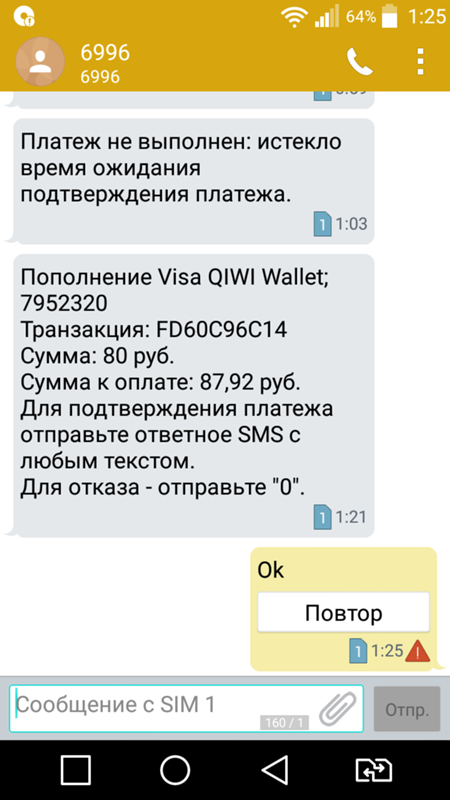
Проверить заблокированные номера
Если вы не можете отправить текстовое сообщение одному человеку на вашем Android-устройстве, возможно, его номер заблокирован. Чтобы проверить, так ли это, выполните следующие действия.
- Откройте приложение «Телефон».
- Нажмите на три вертикальные линии в верхнем левом углу.
- Нажмите «Настройки», а затем «Блокировка вызовов».
- Вы увидите список всех номеров, которые в данный момент заблокированы на вашем телефоне. Чтобы разблокировать номер, просто нажмите на «минус».
Очистите кеш приложения для обмена сообщениями
Если вы по-прежнему не можете отправлять текстовые сообщения одному человеку на своем устройстве Android, попробуйте очистить кеш приложения для обмена сообщениями. Это удалит все данные приложения и, надеюсь, решит проблему.
Чтобы очистить кеш на Android, выполните следующие действия.
- Перейдите в «Настройки» и выберите «Приложения».

- Прокрутите вниз и выберите приложение для обмена сообщениями.
- Нажмите «Хранилище».
- Затем нажмите «Очистить кэш».
Но разве очистка кеша не удалит все ваши сообщения? Вам не нужно беспокоиться о потере важных текстовых сообщений, если вы очистите кэш своего приложения для обмена сообщениями на Android. Кэш — это просто временное хранилище для часто используемых данных. Его очистка не приведет к удалению ваших сообщений или других важных данных.
Сбросить настройки SMS до значений по умолчанию
У вас могут возникнуть проблемы с отправкой текстовых сообщений, поскольку настройки SMS по умолчанию изменились при замене SIM-карты. Это может создать проблему, поскольку разные поставщики услуг имеют уникальные настройки, которые позволяют им правильно отправлять сообщения. Одним из решений является попытка изменить настройки SMS обратно на значения по умолчанию.
Вот как.
- Откройте приложение для обмена текстовыми сообщениями на своем телефоне.

- Коснитесь многоточия (три маленькие точки в правом верхнем углу).
- Выберите «Настройки».
- Сбросьте все доступные настройки до значений по умолчанию, перезагрузите телефон и попробуйте отправить контактному лицу текстовое сообщение.
Проверьте SMSC
Номер SMSC (центра службы коротких сообщений) — это специальный код, используемый для маршрутизации текстовых сообщений. У каждого оператора есть уникальный номер SMSC, который хранится на SIM-карте телефона. Когда вы отправляете текстовое сообщение, ваш телефон отправляет его в SMSC, который затем направляет его правильному адресату.
SMSC является неотъемлемой частью системы обмена текстовыми сообщениями, и без него текстовые сообщения не могут быть отправлены или получены. Хотя номер SMSC обычно автоматически настраивается на вашем телефоне, вам может потребоваться ввести его вручную, если у вас возникли проблемы с отправкой или получением текстов.
Если вам нужно узнать номер SMSC вашего оператора, лучше всего связаться с ним.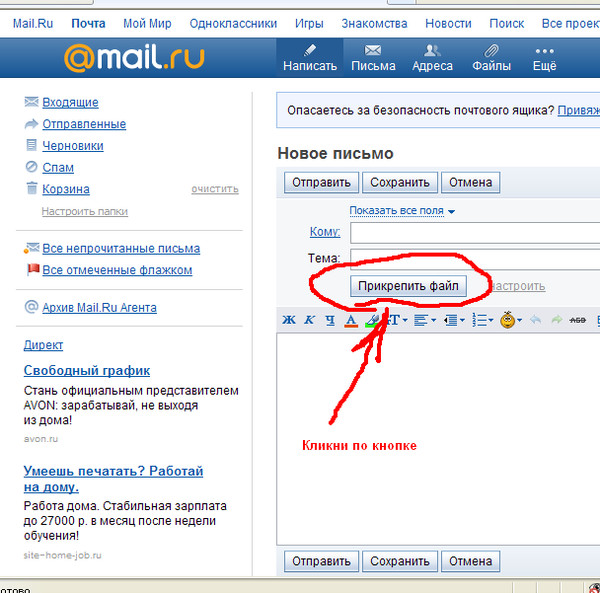 Они смогут предоставить вам самую актуальную информацию. Есть несколько онлайн-ресурсов, которые могут предоставить вам список глобальных номеров SMSC для самых популярных операторов. Просто имейте в виду, что эти списки могут быть неточными, поэтому всегда лучше проконсультироваться с вашим оператором связи напрямую.
Они смогут предоставить вам самую актуальную информацию. Есть несколько онлайн-ресурсов, которые могут предоставить вам список глобальных номеров SMSC для самых популярных операторов. Просто имейте в виду, что эти списки могут быть неточными, поэтому всегда лучше проконсультироваться с вашим оператором связи напрямую.
Чтобы проверить свой SMSC на Android, сделайте следующее.
- Откройте приложение «Сообщения» и нажмите на три точки в правом верхнем углу.
- В раскрывающемся меню выберите «Настройки».
- Затем прокрутите вниз до «Дополнительные настройки».
- В дополнительных настройках вы должны увидеть параметр «Номер SMS-центра». Нажмите на это, и вы сможете просмотреть свой номер SMSC.
- Если вам нужно изменить номер SMSC, коснитесь значка ручки рядом с ним и введите новый номер.
- После того, как вы ввели новый номер, нажмите кнопку «ОК», и ваши изменения будут сохранены.
Проверка SIM-карты
Если у вас возникли проблемы с сотовой связью, в первую очередь следует проверить SIM-карту.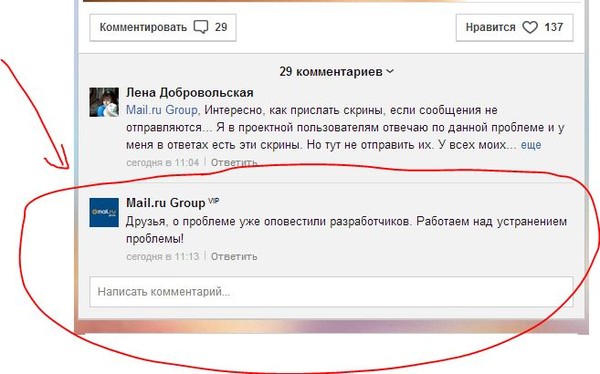

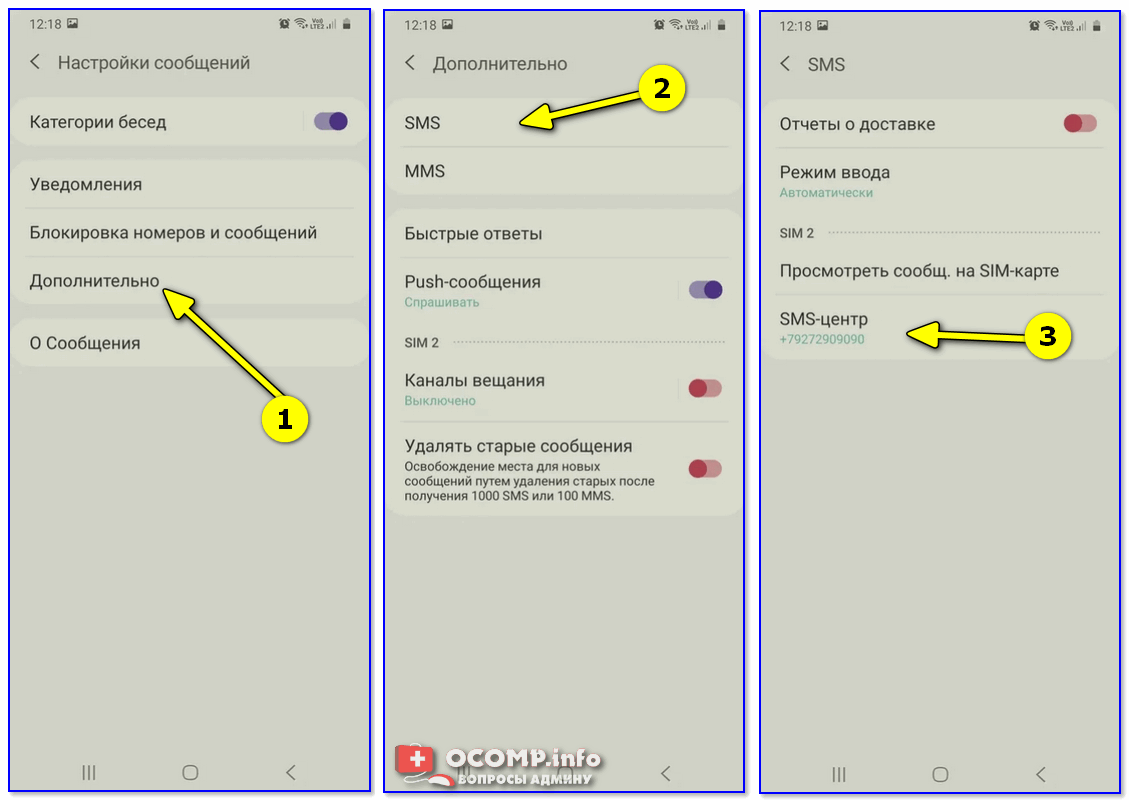 Ваша учетная запись также может быть временно заблокирована, поскольку мы заметили некоторые необычные действия при входе в систему. Узнайте, как разблокировать свой аккаунт Outlook.com.
Ваша учетная запись также может быть временно заблокирована, поскольку мы заметили некоторые необычные действия при входе в систему. Узнайте, как разблокировать свой аккаунт Outlook.com. Если есть сообщения, которые не должны были быть помечены как нежелательные, щелкните правой кнопкой мыши каждое письмо и выберите Пометить как не нежелательное
Если есть сообщения, которые не должны были быть помечены как нежелательные, щелкните правой кнопкой мыши каждое письмо и выберите Пометить как не нежелательное 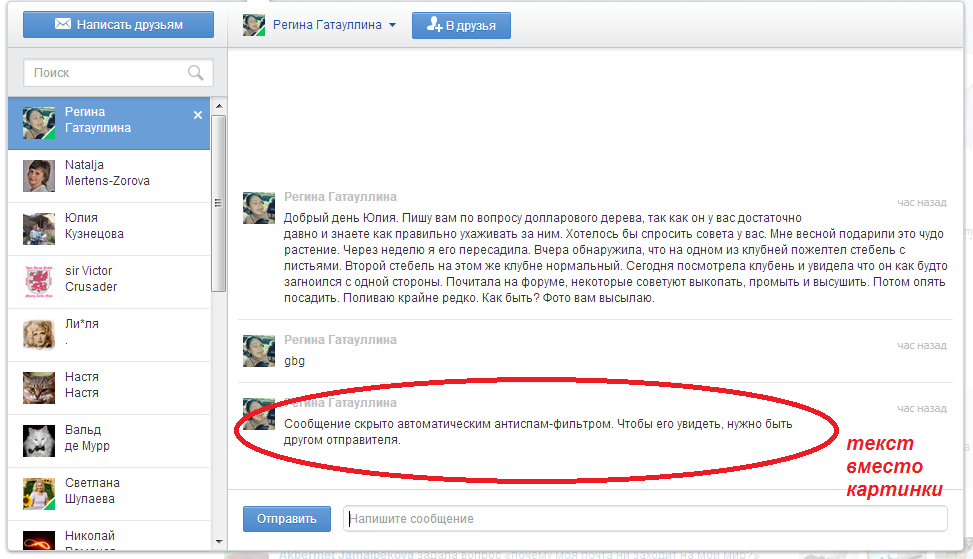 com, нажмите здесь или выберите в строке меню и введите свой запрос. Если самопомощь не решает вашу проблему, прокрутите вниз до Все еще нужна помощь? и выберите Да .
com, нажмите здесь или выберите в строке меню и введите свой запрос. Если самопомощь не решает вашу проблему, прокрутите вниз до Все еще нужна помощь? и выберите Да .

